Java性能调优六大工具之Linux命令行工具
为了能准确获得程序的性能信息,需要使用各种辅助工具。本章将着重介绍用于系统性能分析的各种工具。熟练掌握这些工具,对性能瓶颈定位和系统故障排查都很有帮助。
- 1,Linux命令行工具
- 2, Windows工具
- 3,JDK命令行工具
- 4,JConsole工具
- 5, Visual VM多合一工具
- 6,MAT内存分析工具
Linux命令行工具
Linux平台是使用最为广泛的服务器平台之一,不少Java端程序都运行在类Linux平台(如AIX、Solaris等)上。不同的类Linux操作系统的很多命令都非常相似,不少命令仅有一些细节上的差异。本节主要介绍用于Linux平台的性能收集和统计工具。
一,top命令
top命令是Linux平台上常用的性能分析工具, 能够实时显示系统中各个进程的资源占用状况。 top命令的部分输出结果如下:
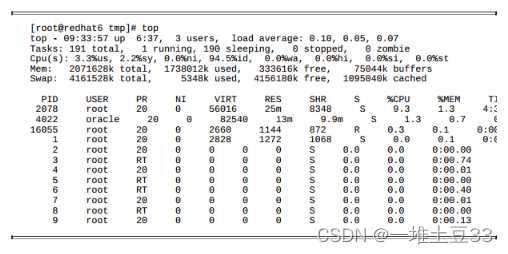
top命令的输出结果可以分为两个部分: 前半部分是系统统计信
息, 后半部分是进程信息。
在统计信息中, 第1行是任务队列信息, 它的结果等同于uptime命
令。 从左到右依次表示: 系统当前时间、 系统运行时间、 当前登录用户
数及系统的平均负载(使用load average表示) 。 系统的平均负载即任务
队列的平均长度, 这3个值分别表示1min、 5min、 15min到现在的平均
值。
第2行是进程统计信息, 包括总进程数、 正在运行的进程数、 睡眠
进程数、 停止的进程数和僵尸进程数。 第3行是CPU的统计信息: us表
示用户空间CPU占用率; sy表示内核空间CPU占用率; ni表示用户进程
(改变过优先级的进程) CPU占用率; id表示空闲CPU占用率; wa表示
等待输入/输出的CPU时间百分比; hi表示硬件中断请求的CPU时间百分
比; si表示软件中断请求的CPU时间百分比; st表示在虚拟机中运行时
等待CPU的时间。 在Mem行中, 从左到右依次表示物理内存总量、 已使
用的物理内存、 空闲物理内存和内核缓冲的使用量。 Swap行依次表示
交换区总量、已使用的交换区大小、空闲交换区大小和缓冲交换区大小。
top命令输出结果的后半部分是进程信息区,显示系统内各个进程的资源使用情况。在Top命令的输出结果中,可能出现的列及其含义如下(因为代码或开发环境不同,以下列不一定全部显示):
- ·PID:进程ID。
- ·PPID:父进程ID。
- ·UID:进程所有者的用户ID。
- ·USER:进程所有者的用户名。
- ·GROUP:进程所有者的组名。
- ·TTY:启动进程的终端名。不是从终端启动的进程则显示为“?”。
- ·PR:优先级。
- ·NI:nice值。负值表示高优先级,正值表示低优先级。
- ·P:最后使用的CPU,仅在多CPU环境中有意义。
- ·%CPU:上次更新到现在的CPU时间占用百分比。
- ·TIME:进程使用的CPU时间总计,单位为秒。
- ·TIME+:进程使用的CPU时间总计,单位为1/100s。
- ·%MEM:进程使用的物理内存百分比。
- ·VIRT:进程使用的虚拟内存总量,单位为KB,VIRT=SWAP+RES。
- ·SWAP:进程使用的虚拟内存中被换出的大小,单位为KB。
- ·RES:进程使用的未被换出的物理内存大小,单位为KB,RES=CODE+DATA。·CODE:可执行代码占用的物理内存大小,单位为KB。
- ·DATA:可执行代码以外的部分(数据段+栈)占用的物理内存大小,单位为KB。
- ·SHR:共享内存大小,单位为KB。·nFLT:页面错误次数。·nDRT:最后一次写入到现在被修改过的页面数。
- ·S:进程状态。D表示不可中断的睡眠状态,R表示运行,S表示睡眠,T表示跟踪或停止,Z表示僵尸进程。
- ·COMMAND:命令名/命令行。
- ·WCHAN:若该进程在睡眠,则显示睡眠中的系统函数名。
- ·Flags:任务标志,参考sched.h。
在top命令下按F键可以进行列的选择,按O键可以更改列的显示顺序。此外,top命令还有以下一些实用的交互指令。
- ·H:显示帮助信息。
- ·K:终止一个进程。
- ·Q:退出程序。
- ·C:切换显示命令的名称和完整的命令行。
- ·M:根据驻留内存大小进行排序。
- ·P:根据使用CPU的百分比大小进行排序。
- ·T:根据时间/累计时间进行排序。
- ·数字1:显示所有CPU的负载情况。
注意:使用top命令可以从宏观上观察系统的各个进程对CPU的占用情况及内存使用情况。
二,sar命令
sar命令也是Linux系统中重要的性能监测工具之一,它可以周期性地对内存和CPU使用情况进行采样。基本语法如下:

interval和count分别表示采样周期和采样数量。options选项可以指定sar命令对哪些性能数据进行采样(不同版本的sar命令选项可能有所不同,可以通过sar-h命令查看)。
- ·-A:所有报告的总和。
- ·-u:CPU的利用率。
- ·-d:硬盘使用报告。
- ·-b:I/O的情况。
- ·-q:查看队列长度。
- ·-r:内存使用统计信息。
- ·-n:网络信息统计。
- ·-o:采样结果输出到文件。
下面的代码使用sar命令统计CPU的使用情况,每秒采样一次,共采样3次。
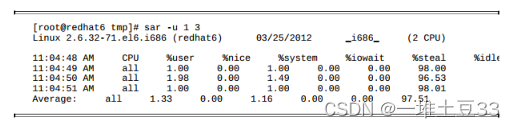
下面的代码用于获取内存的使用情况。
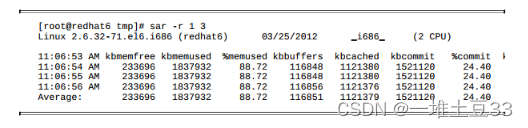
下面的代码用于获取I/O信息。
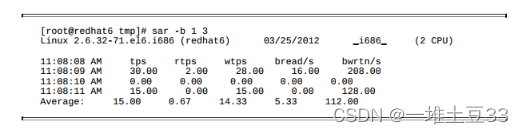
注意:sar命令可以查看I/O信息、内存信息及CPU的使用情况。
三,vmstat命令
vmstat也是一款功能比较齐全的性能监测工具,它可以统计CPU、内存及swap的使用情况等信息。和sar工具类似,vmstat也可以指定采样周期和采样次数。下面的代码表示每秒采样一次,共计3次。
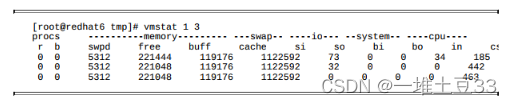
输出结果中,各列含义如表所示。
vmstat命令输出结果的含义

以下代码显示了一个线程切换频繁的Java程序。
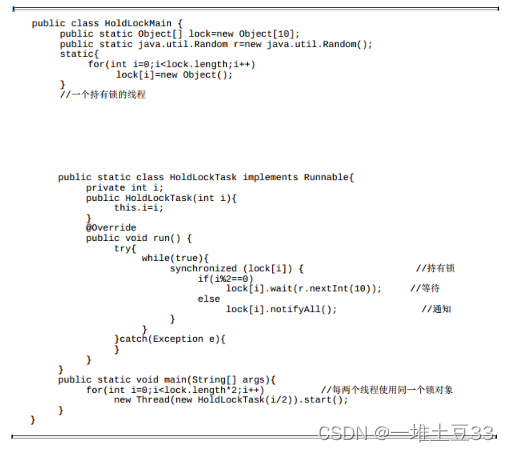
使用vmstat工具监控上述Java程序的执行情况:
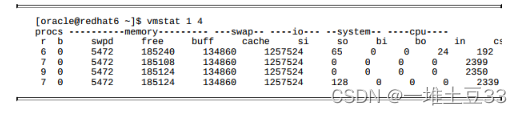
通过加粗部分可以看到,系统有着很高的cs值(上下文切换)和us值(用户CPU使用时间),表明系统的上下文切换频繁,用户CPU占用率很高。
注意:vmstat工具可以查看内存、交互分区、I/O操作、上下文
切换、时钟中断及CPU的使用情况。
四,iostat命令
iostat命令可以提供详尽的I/O信息。它的基本使用方式如下:
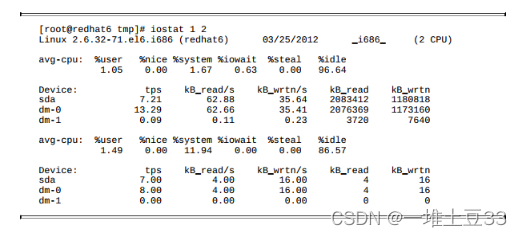
以上命令显示了CPU的使用概况和磁盘I/O的信息。对输出信息每秒采样1次,合计采样两次。如果只需要显示磁盘情况,不需要显示CPU使用情况,则可以使用以下命令:

-d 表示输出磁盘的使用情况。在输出结果中,各个列的含义如下:
- ·tps:该设备每秒的传输次数。
- ·kB_read/s:每秒从设备读取的数据量。
- ·kB_wrtn/s:每秒向设备写入的数据量。
- ·kB_read:读取的总数据量。
- ·kB_wrtn:写入的总数据量。
如果需要得到更多的统计信息,可以使用-x选项。例如:

注意:磁盘I/O很容易成为系统性能的瓶颈。通过iostat命令可以
快速定位系统是否产生了大量的I/O操作。
pidstat工具
pidstat是一个功能强大的性能监测工具,它也是Sysstat的组件之一。读者可以
在
http://www.icewalkers.com/Linux/Software/59040/Sysstat.html上下载这个工具。下载后,通过./configure、make和makeinstall三个命令即可安装pidstat工具。pidstat的强大之处在于,它不仅可以监视进程的性能情况,也可以监视线程的性能情况。本小节将详细介绍pidstat的功能。
1.CPU使用率监控
下面是一个简单的占用CPU的程序,它开启了4个用户线程,其中1个线程大量占用CPU资源,其他3个线程则处于空闲状态。
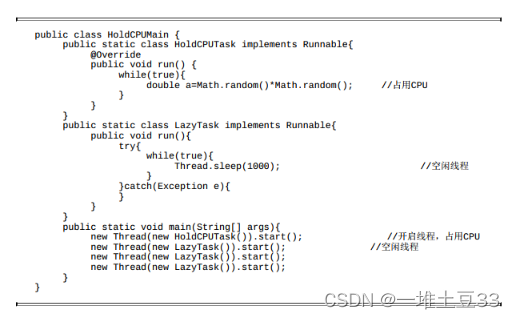
运行以上程序,要监控该程序的CPU使用率,可以先使用jps命令找到Java程序的PID,然后使用pidstat命令输出程序的CPU使用情况。执行命令如下:
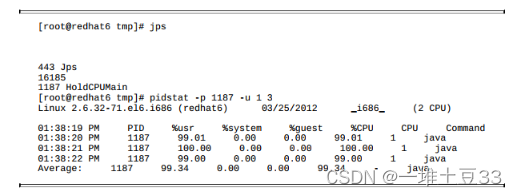
其中,pidstat的参数-p用于指定进程ID,-u表示对CPU使用率的监控,最后的参数1和3分别表示每秒采样1次与合计采样3次。从输出结果中可以看到,该应用程序的CPU占用率几乎达到100%。pidstat的功能不仅限于观察进程信息,它还可以进一步监控线程的信息,执行命令如下:

该命令的部分输出结果如下:
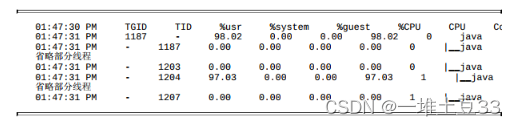
-t参数将系统性能的监控细化到线程级别。从输出结果中可以看到,该Java应用程序之所以占用如此高的CPU,是因为线程1204的缘故。
注意:使用pidstat工具不仅可以定位到进程,甚至可以进一步定位到线程。
使用以下命令可以导出指定Java应用程序的所有线程。

在输出的t.txt文件中可以找到这样一段输出内容:
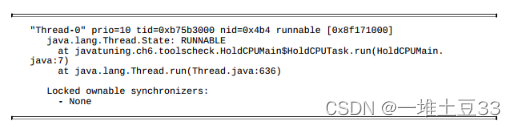
从加粗的文字可以看到,这个线程正是HoldCPUTask类,它的nid(nativeID)为0x4b4,转为十进制后正好是1204。
通过这个方法,开发人员可以使用pidstat很容易地捕获在Java应用程序中大量占用CPU的线程。
2.I/O使用监控
磁盘I/O也是常见的性能瓶颈之一。使用pidstat也可以监控进程内线程的I/O情况。下面的代码开启了4个线程,其中,线程HoldIOTask产生了大量的I/O操作。
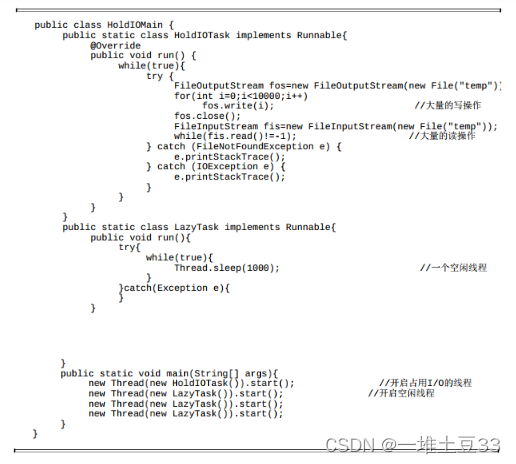
在程序运行过程中,使用以下命令监控程序I/O的使用情况:
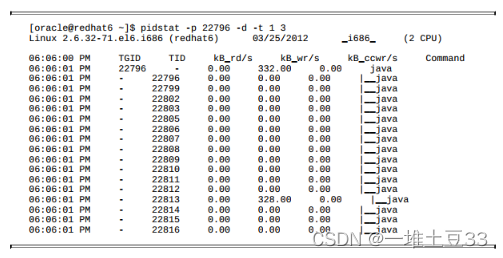
其中,22796是通过jps命令查询到的进程ID,-d参数表明监控对象为磁盘I/O,1和3分别表示每秒采样1次,合计采样3次。
从输出结果中可以看到,进程中的22813(0x591D)线程产生了大量的I/O操作。通过前文中提到的jstatck命令可以导出当前线程的堆栈,查找nid为22813(0x591D)的线程,即可定位到HoldIOTask线程。
注意:使用pidstat命令可以查看进程和线程的I/O信息。
3.内存监控
使用pidstat命令还可以监控指定进程的内存使用情况。下面的代码使用pidstat工具对进程ID为27233的进程进行内存监控,每秒刷新1次,共进行5次统计。
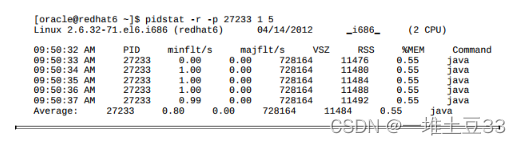
输出结果中各列含义如下:
- ·minflt/s:该进程每秒错误(不需要从磁盘中调出内存页)的总数。
- ·majflt/s:该进程每秒错误(需要从磁盘中调出内存页)的总数。
- ·VSZ:该进程使用的虚拟内存大小,单位为KB。
- ·RSS:该进程占用的物理内存大小,单位为KB。
- ·%MEM:占用内存比率。
注意:pidstat工具是一款多合一的优秀工具,它不仅可以监控CPU、I/O和内存资源,甚至可以将问题定位到相关线程,以方便进行应用程序故障排查。